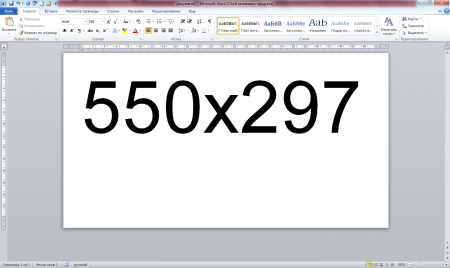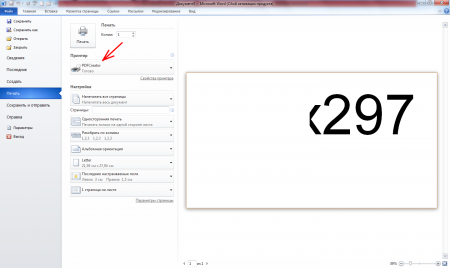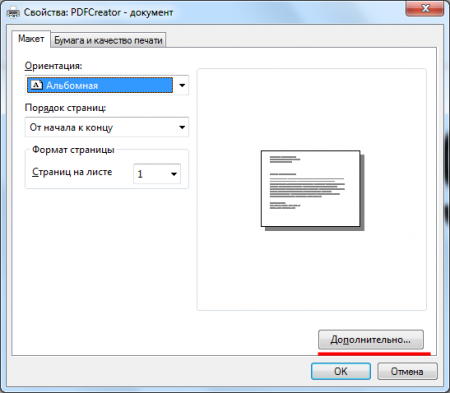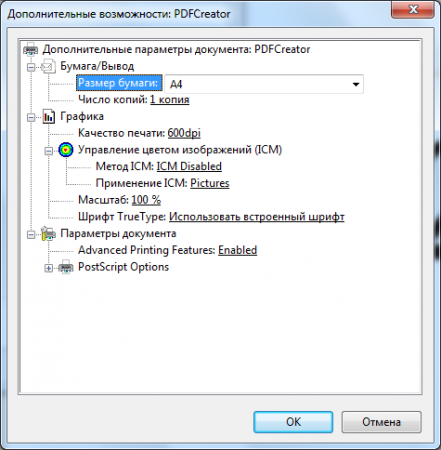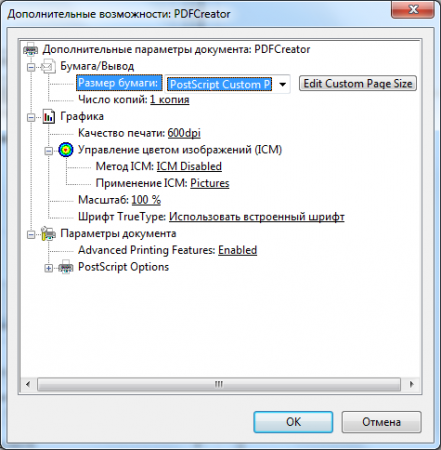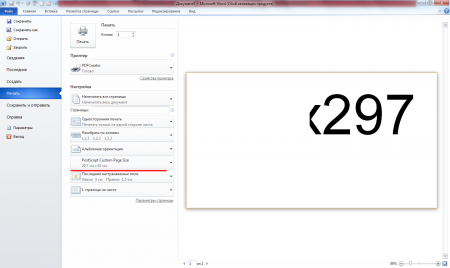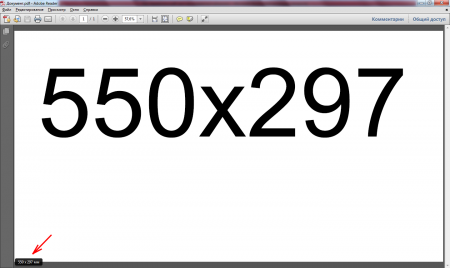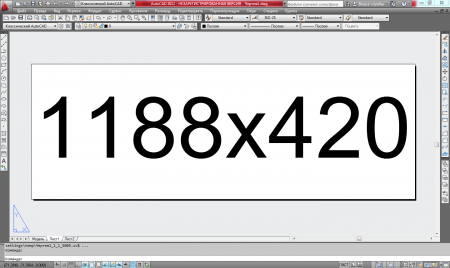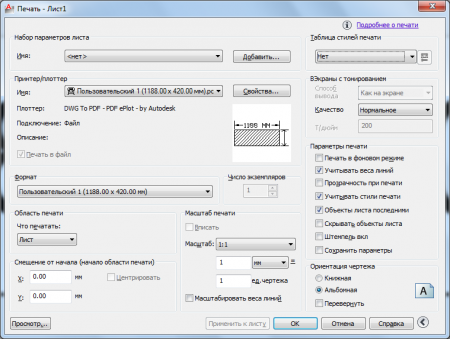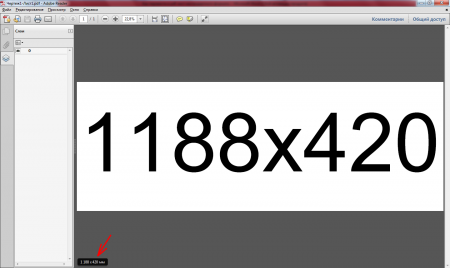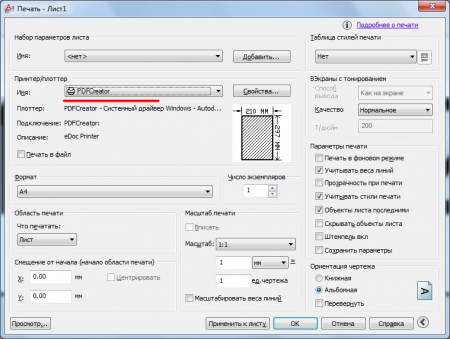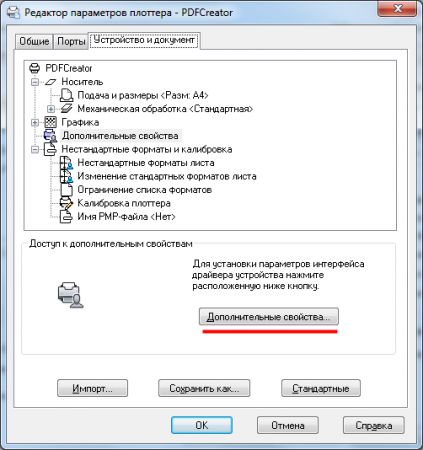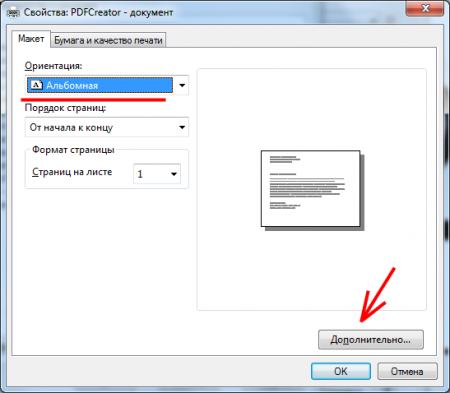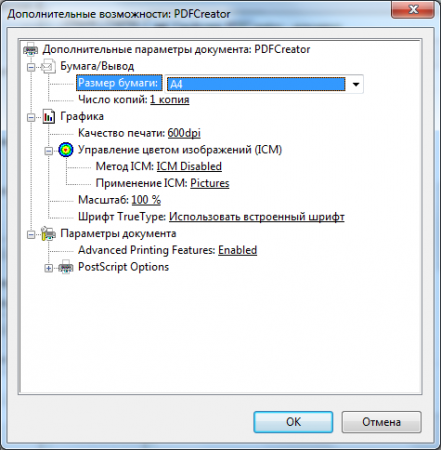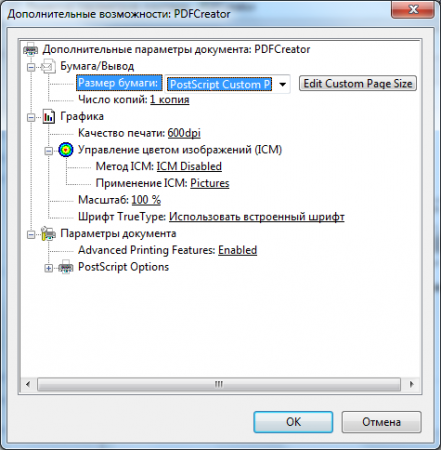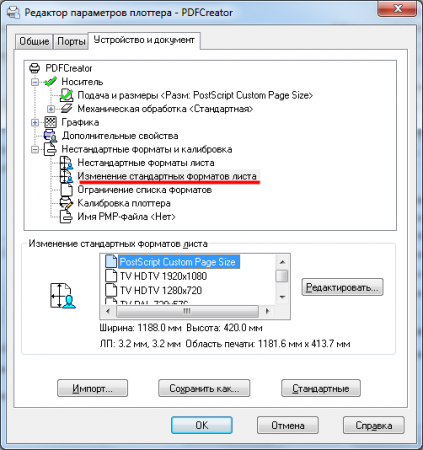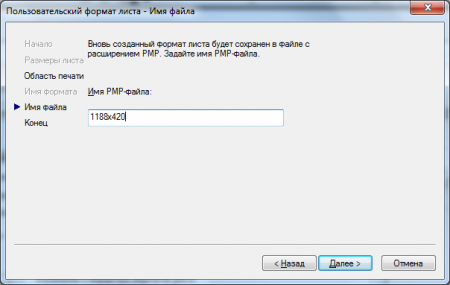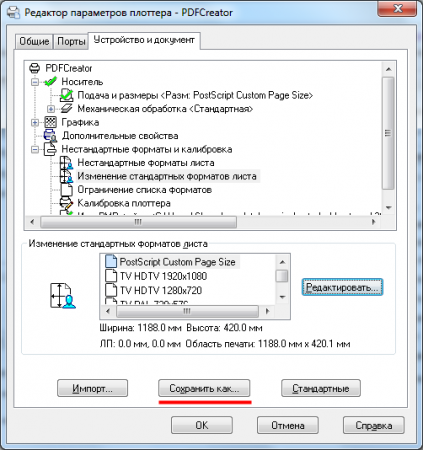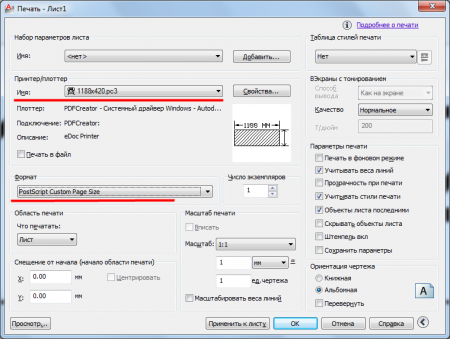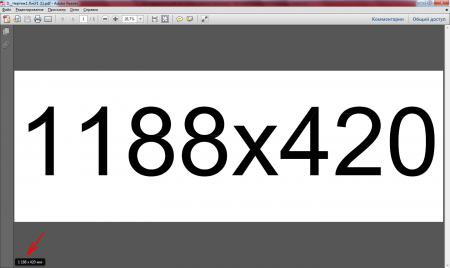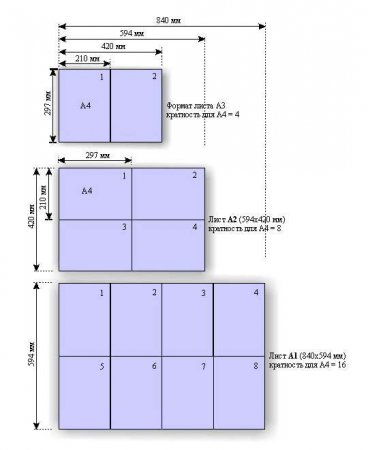
Файлами в формате pdf уже никого не удивить. В интернете можно найти множество уроков и примеров по созданию файлов pdf и также много можно найти различных программ для создания pdf файлов.
Создать такой файл можно из любой программы, которая способна выводить файл на печать, если в ней не встроена сама функция создания pdf файлов. Сложности у пользователей при создании таких файлов могут появиться только тогда, когда им попадется лист нестандартного формата. Именно эта проблема и будет рассмотрена далее в этой статье.
Нестандартные форматы листов в принципе редкость для печатных изданий и возможно больше понадобятся знания, полученные после прочтения следующих статей:
Повернуть страницу в pdf файле
Редактирование pdf файлов
Adobe acrobat rus с официального сайта
Печать фрагмента pdf файла
Чем создать pdf
Какой программой открыть файл pdf
Печать нестандартных форматов листов в pdf от стандартных форматов отличается лишь тем, что необходимо создать пользовательский нестандартный формат бумаги для виртуального принтера.
Мы рассмотрим пример перевода нестандартного формата листа в pdf из двух различных программ. Одна из них будет текстовый редактор Word, а вторая будет сложный графический редактор AutoCAD.
Для начала рассмотрим, как перевести в pdf лист нестандартного формата из программы Word. У нас имеется лист следующего формата 550 мм х 297 мм.
В программе Word нет встроенной функции перевода файла в pdf формат, поэтому нам необходимо воспользоваться сторонней программой, в роли которой у нас выступит виртуальный pdf принтер. В настройках виртуального принтера имеется набор стандартный форматов и некоторых редко используемых. Для перевода нестандартного листа в pdf нам необходимо создать настройки нестандартного листа в виртуальном принтере. Для этого нужно при печати выбрать виртуальный принтер pdf, в нашем случае PDFCreator.
Заходим в его свойства для создания нестандартного формата листа. Для этого под выбранным принтером нажимаем «Свойства принтера».
В появившемся окошке нажимаем «Дополнительно».
Теперь нам необходимо вместо стандартного формата листа задать пользовательский формат. Выбираем вместо установленного по умолчанию формата А4 настраиваемый лист «PostScript Custom Page Size», после чего сразу появляется окно настройки листа, в котором мы вводим необходимый нам размер листа. Тут необходимо обратить внимание на то, что формат лита вводится как для книжной ориентации листа. Т.е. высота является наибольшей стороной, иначе при переводе в pdf получится обрезанный лист.
— Регулярная проверка качества ссылок по более чем 100 показателям и ежедневный пересчет показателей качества проекта.
— Все известные форматы ссылок: арендные ссылки, вечные ссылки, публикации (упоминания, мнения, отзывы, статьи, пресс-релизы).
— SeoHammer покажет, где рост или падение, а также запросы, на которые нужно обратить внимание.
SeoHammer еще предоставляет технологию Буст, она ускоряет продвижение в десятки раз, а первые результаты появляются уже в течение первых 7 дней. Зарегистрироваться и Начать продвижение
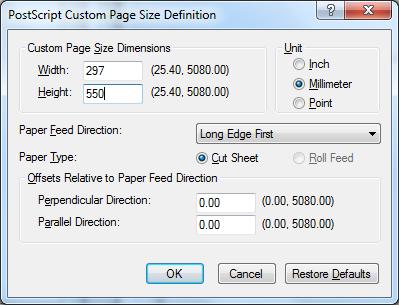
После закрытия окна настройки формата листа у нас остается выбранным размер бумаги «PostScript Custom Page Size», напротив которого появляется кнопка редактирования формата листа.
На этом настройка нестандартного формата листа окончена и созданный нами лист указывается в настройках печати.
Полученный нами pdf файл будет выглядеть именно так, как мы настраивали лист в программе Word и иметь заданный нами формат.
Печать в pdf листов нестандартного формата из программы AutoCAD выглядит примерно также, но потребует немного большего количества манипуляций при условии использования сторонней программы виртуального принтера.
В последних версиях программы AutoCAD имеется встроенная функция печати файлов в формат pdf. Создать pdf файл с помощью этой функции не составит особого труда. Скорее всего даже не будет необходимости делать какие либо дополнительные настройки, так как возможно нестандартного размера лист создан как раз именно с помощью этой встроенной функции. Остается только нажать на печать и получить готовый файл.
Как создавать нестандартный лист, если он не настроен, мы рассматривать не будем, так как это можно прочитать очень подробно в статье по этой ссылке: «Настроить нестандартный формат листа в Автокаде».
У нас имеется лист со следующими размерами: 1188 х 420 мм. Распечатаем его с помощью встроенной функции перевода в pdf формат.
Для начала нажимаем значок принтера или комбинацию клавиш «Ctrl+P». Появляется окошко настройки печати.
Так как наш лист создан с помощью внутренней функции перевода файла в формат pdf, то делать дополнительных настроек нам нет необходимости. Принтер выбран созданный нами «Пользовательский…» и формат листа тоже выбран «Пользовательский…». Нажимаем «OK» и смотрим на результат. После задания имени файла он создается и автоматически открывается в программе просмотра pdf файлов.
Файл получился и в принципе можно остановиться на этом, но, как показывает практика, в некоторых версиях программы AutoCAD данная функция не совсем корректно переводит веса линий. Т.е. толщина линий оказывается не совсем такой, как вы ожидали или какой должна быть на бумаге.
— Разгрузит мастера, специалиста или компанию;
— Позволит гибко управлять расписанием и загрузкой;
— Разошлет оповещения о новых услугах или акциях;
— Позволит принять оплату на карту/кошелек/счет;
— Позволит записываться на групповые и персональные посещения;
— Поможет получить от клиента отзывы о визите к вам;
— Включает в себя сервис чаевых.
Для новых пользователей первый месяц бесплатно. Зарегистрироваться в сервисе
Теперь мы рассмотрим вариант создания нестандартного формата pdf файла из программы AutoCAD с помощью стороннего виртуального принтера. Нажимаем значок принтера или комбинацию клавиш «Ctrl+P» и в списке принтеров выбираем принтер PDFCreator.
Заходим в его свойства, нажав кнопку «Свойства…» напротив названия принтера. Открывается окошко «Редактор параметров плоттера – PDFCreator».
В закладке «Устройство и документ» нажимаем «Дополнительные свойства…». Открывается окошко «Свойства», где выбираем ориентацию листа «Альбомная», так как у нас создан альбомный лист нестандартного формата.
Нажимаем «Дополнительно…» и открывается окошко «Дополнительные возможности: PDFCreato».
Теперь нам необходимо произвести окончательные настройки нашего принтера. Для этого в графе «Размер бумаги» необходимо выбрать вместо стандартного формата «А4» настраиваемый формат «PostScript Custom Page Size», после чего сразу появится окошко для ввода необходимого размера листа. Вводим высоту 420 мм, а ширину 1188 мм.
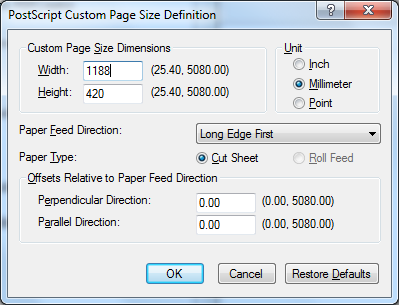
Нажимаем на всех вкладках «ОК» до вкладки «Редактор параметров плоттера – PDFCreator». Здесь мы произведем еще дополнительные настройки нашего листа. Выбираем «Изменение стандартных форматов листа» и в появившемся окошке с форматами выбираем «PostScript Custom Page Size».
Далее нажимаем «Редактировать…» и в появившемся окошке «Пользовательский формат листа – Область печати» делаем непечатаемые поля нулевыми.
Нажимаем «Далее» и задаем имя для файла настроек.
Нажимаем «Далее» и в следующем окошке нажимаем «Готово». Теперь эти настройки необходимо сохранить под каким то именем, чтобы в дальнейшем просто выбрать из списка. Для этого в окошке «Редактор параметров плоттера – PDFCreator» нажимаем «Сохранить как…».
Выбираем имя для сохранения файла таким же, как у файла настроек 1188х420. Нажимаем «Сохранить» и далее нажимаем «ОК» в исходном окошке. Появляется окошко с предупреждением об изменениях в файле настроек и предложением сохранить временный файл для данного чертежа. Нам же необходимо сохранить это файл с необходимым нам именем для дальнейшего использования в будущем.
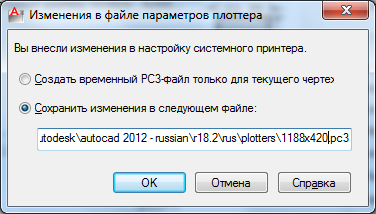
Все необходимые настройки произведены. В графе выбора принтеров установлен созданный нами принтер 1188х420.pc3. В графе «Формат» выбран настроенный нами формат «PostScript Custom Page Size».
Нажимаем «ОК» для создания pdf файла. Подробный процесс перевода файла в формат pdf виртуальным принтером PDFCreator мы рассматривать не будем, так как это подробно описано в статье «Как создать pdf документ?».
Также статьи на сайте chajnikam.ru:
Как распечатать пдф файл?
Как обрезать mkv видео?
Чем редактировать avi?
Выполнить в windows 7